概覽
Brightcove Beacon 支援即時活動中的伺服器端廣告插入 (SSAI),因此可以在直播期間要求和顯示伺服器端廣告。注意:如果您在 SSAI 中使用冗餘,則必須同時將廣告插入到組中的所有作業中。
該過程的高級視圖是:
- 在 Beacon Studio 中創建廣告配置。
- 在 Beacon Studio 中為您的現場活動創建填充板。
- 在 Beacon Studio 中啟用 SSAI 創建實時事件。
- 在 Beacon Classic 中創建廣告配置。
- 創建一個使用 Beacon Classic 中的廣告配置的頻道。
- 在 Beacon Studio 中將 Live 事件發佈到 Brightcove Beacon。
SSAI 在即時活動期間提供以下主要功能:
- 由於廣告會拼接到伺服器端的即時影片串流,因此廣告不會受到廣告封鎖程式的影響。
- 廣告會在編碼器傳送的提示點上插入,或者您可以使用即時模組控制室建立即時提示點。
- 您可以配置填充石板來填補所有未使用的廣告時間。
設定伺服器端廣告設定
您可以在此處創建一個 SSAI 廣告配置,用作在 Brightcove Beacon Live 活動中顯示的一組廣告。
- 登錄 Beacon Studio。
-
在導覽標題中,按一下 [ 管理 ],然後選取 [ 伺服器端廣告設定 ]。顯示所有廣告配置的列表。
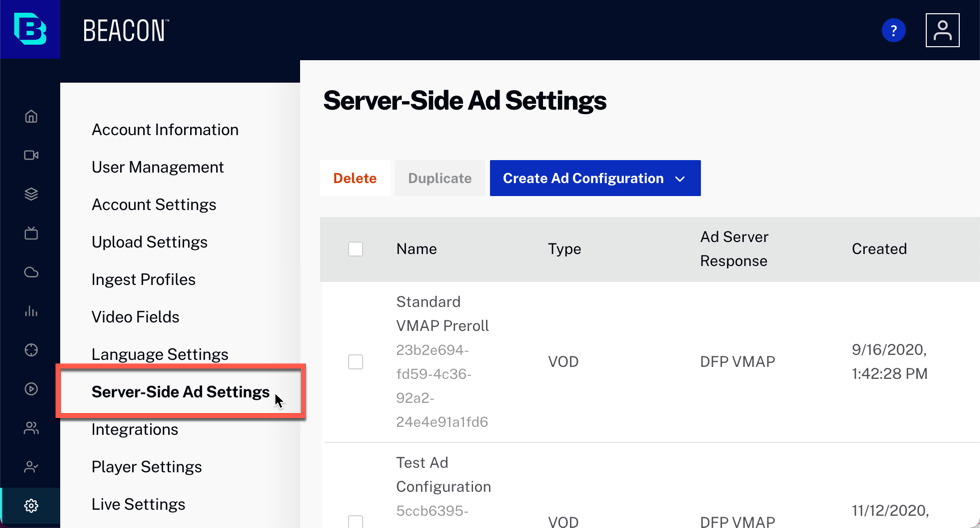
-
要創建新的廣告配置,請點擊創建廣告配置按鈕並選擇類型居住 .
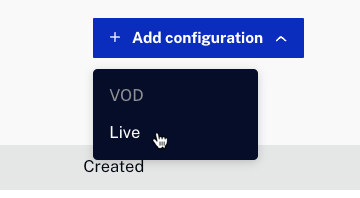
-
請確認您看到的是「伺服器端廣告設定」表單。

- 為您的廣告設定命名。如果 Roku 是目標平台,則需要創建兩個配置。適當地命名它們將是最佳實踐。例如:
- 直播 - 無 DVR - Roku 除外
- 直播 - 無 DVR - Roku
-
選取廣告伺服器回應:
- 廣大
- DFP (廣告規則)
- 智慧型 XML
- 輸入廣告代碼 (伺服器網址) 。
- 按一下「儲存」按鈕。
-
記錄您的廣告配置 ID 的值。您將在後面的步驟中使用它。
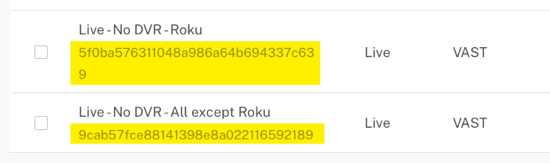
配置填充板
Fill slate 是當直播廣告中斷中存在無法用動態投放的廣告填充的間隙時顯示的視頻。如果請求的廣告比廣告中斷時間短,則會顯示填充板,這樣觀眾就不會看到空白播放器。
若要新增填色板,請依照下列步驟執行:
- 點擊行政 > 實時設置 Beacon Studio 中的鏈接。
- 按一下「 + 加入填滿板板」。
- 進入一個名稱為您的填充板。
- 輸入石板的「來源 URL 」。
- 按一下「儲存」。板岩的攝取過程開始。
- 通過檢查列表確保您的填充板已被添加:
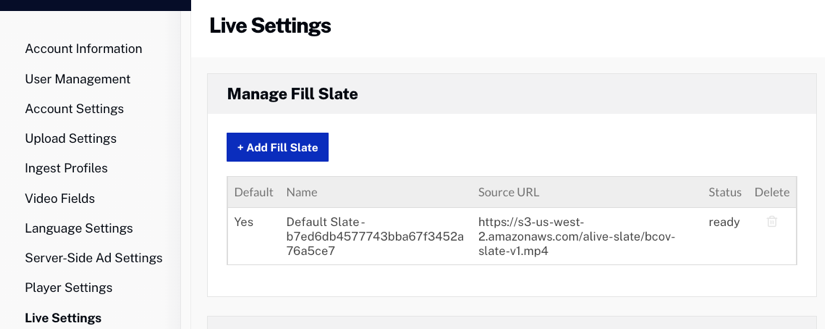
建立支援 SSAI 的直播活動
為了使直播活動能夠使用SSAI(服務器端廣告插入),啟用服務器端廣告插入(SSAI)創建事件時必須選擇設置,並且應選擇先前創建的填充板進行播放。
請依照下列步驟建立支援 Brightcove 信標中 SSAI 廣告的事件:
- 打開居住 Beacon Studio 中的模塊。
- 從「管理事件」頁面中,按一下「建立事件」。
- 輸入您的活動詳細資料。有關使用“直播”模塊創建直播活動的完整信息,請參閱使用實時模塊創建和管理實時事件。
- 按一下「進階選項」以展開進階選項。
- 檢查一下啟用服務器端廣告插入(SSAI)。這將啟用服務器端廣告插入。
- 選取「填滿板」。當直播廣告插播中存在無法用動態投放的廣告填充的間隙時,將顯示填充畫面。
-
當。。。的時候廣告音頻設置已選中,廣告上的音頻級別將根據設置的調整進行標準化。這可以用來協助確保廣告不會比內容大幅度大。布萊特灣建議您選取此選項。
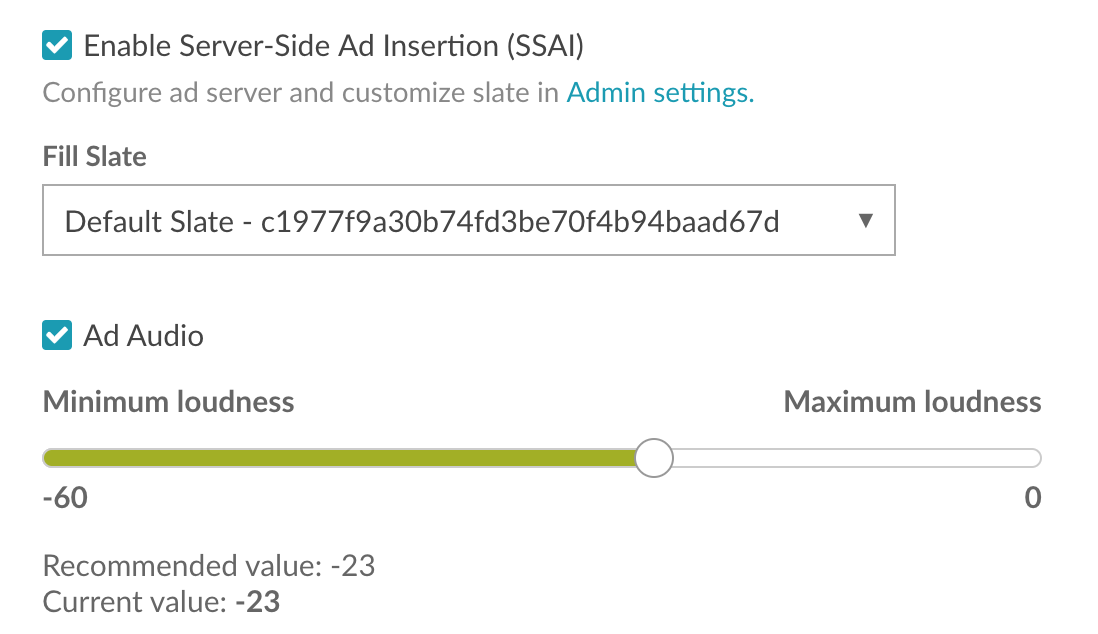
- 請點擊建立活動
- 這控制室頁面打開,其中包含有關現場活動的詳細信息,包括流媒體端點(RTMP URL)和流名稱 .這些值由編碼器使用。
- 按一下「發佈和嵌入」。
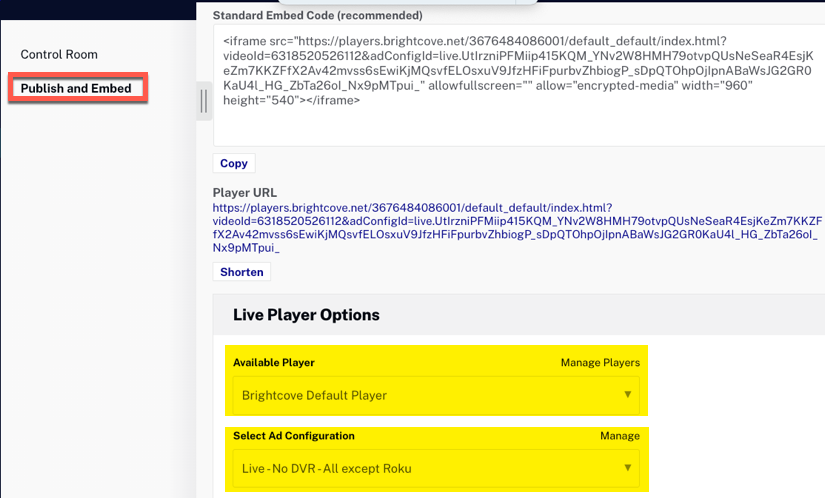
- 正如上面屏幕截圖中突出顯示的那樣,選擇您的可用播放器 .
- 正如上面屏幕截圖中突出顯示的那樣,選擇您的廣告配置 .
- 記錄你的播放器網址因為以後需要。

- 如果您的目標是 Roku 平台,請將另一個事件用戶添加到您的第二個(僅限 Roku)廣告配置中。重複步驟 2 至 13。
配置編碼器
如果您正在使用編碼器並希望啟動它,本節中的步驟將引導您完成該過程。
- 設定您的編碼器並啟動即時串流。
-
默認情況下,控制室預覽播放器顯示無廣告流。廣告未顯示在控制室除非選擇了實時廣告配置。使用播放器下方的下拉式清單來選取廣告設定。

-
(可選的)點擊加號按鈕(
 )以選擇其他廣告配置。這樣做會在控制室頁。
)以選擇其他廣告配置。這樣做會在控制室頁。
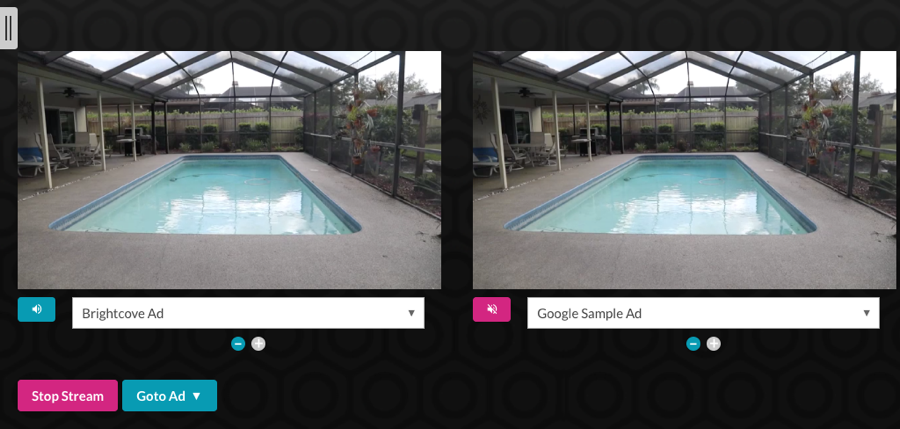
按一下預覽播放器下方的音量按鈕,即可控制哪個播放器音訊串流啟動。
創建廣告配置
您可以根據您的 Roku 要求創建一個或兩個廣告配置,然後在下一部分中創建一個使用廣告配置的頻道。
- 登錄 Beacon Classic。
- 在Brightcove Beacon的上方菜單中,單擊廣告標籤。
-
點擊添加新配置按鈕。

-
檢查以確保您看到了新廣告形成。
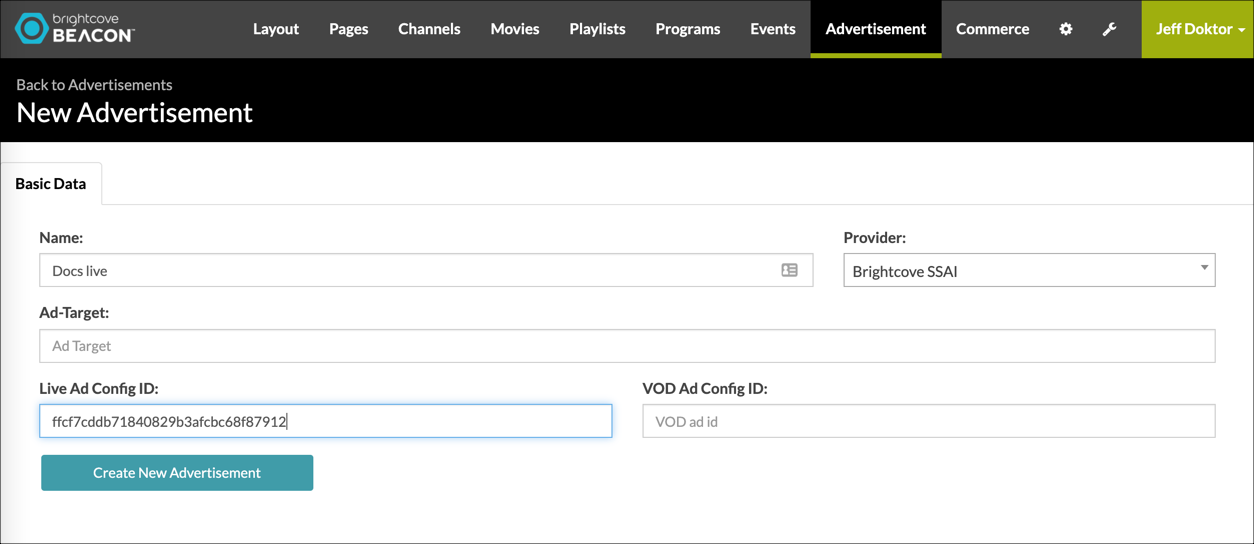
- 給您的新廣告配置一個名稱。如果您使用的是 Roku,那麼您將創建兩個廣告配置,因此請確保名稱反映了使用和不使用 Roku 的添加配置。
- 默認為供應商和廣告目標保持。
-
在第 13 步中創建支持 SSAI 的直播活動在上面的部分中,您根據 Roku 的需要記錄了一個或兩個播放器 URL。示例 URL 顯示為:
https://players.brightcove.net/3676484086001/05eE9ou1hh_default/index.html?videoId=6318520526112&adConfigId=live.UtIrzniPFMiip415KQM_YNv2W8HMH79otvpQUsNeBaqe7QU0buFmq6DPUa2rHeV-k-F3tIZu1bXYBIafVamvirwzObGGUXVj7eDtP1j-4gOpsm0GRqUnOiMm在 URL 中找到adConfigId查詢參數並複制等號後的所有內容。複製的字符串以居住 .例如,從上面的 URL 複製的字符串是:
live.UtIrzniPFMiip415KQM_YNv2W8HMH79otvpQUsNeBaqe7QU0buFmq6DPUa2rHeV-k-F3tIZu1bXYBIafVamvirwzObGGUXVj7eDtP1j-4gOpsm0GRqUnOiMm - 在裡面實時廣告配置 ID , 粘貼複製的值。
- 來自提供者菜單選擇Brightcove SSAI。
- 檢查以確保我們完成的表格類似於以下內容:
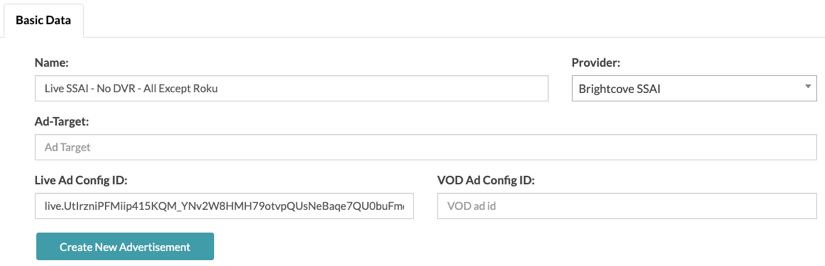
- 點擊製作新廣告 .
- 如果 Roku 是目標平台,請重複步驟 2-11 以僅為 Roku 創建第二個廣告配置。
創建頻道
在本節中,您將創建一個通道,其中一個通道用於兩個通道正確的套。如果您的目標是 Roku 平台,則創建兩個。
- 在 Beacon Classic 中,在頂部菜單中單擊頻道 .
- 在基本數據選項卡為頻道命名。在本文檔中的名稱直播 SSAI - 無 DVR - 頻道用來。
- 為了CloudPlayOut頻道ID輸入您適當的 ID。
- 添加文本數據和非文本數據如預期的。
- 不要更改標籤或者溪流 .
- 點擊權利和計劃標籤。
- 完成表格。鍵值突出顯示。請注意,顯示的值適用於除 Roku 以外的所有用例。
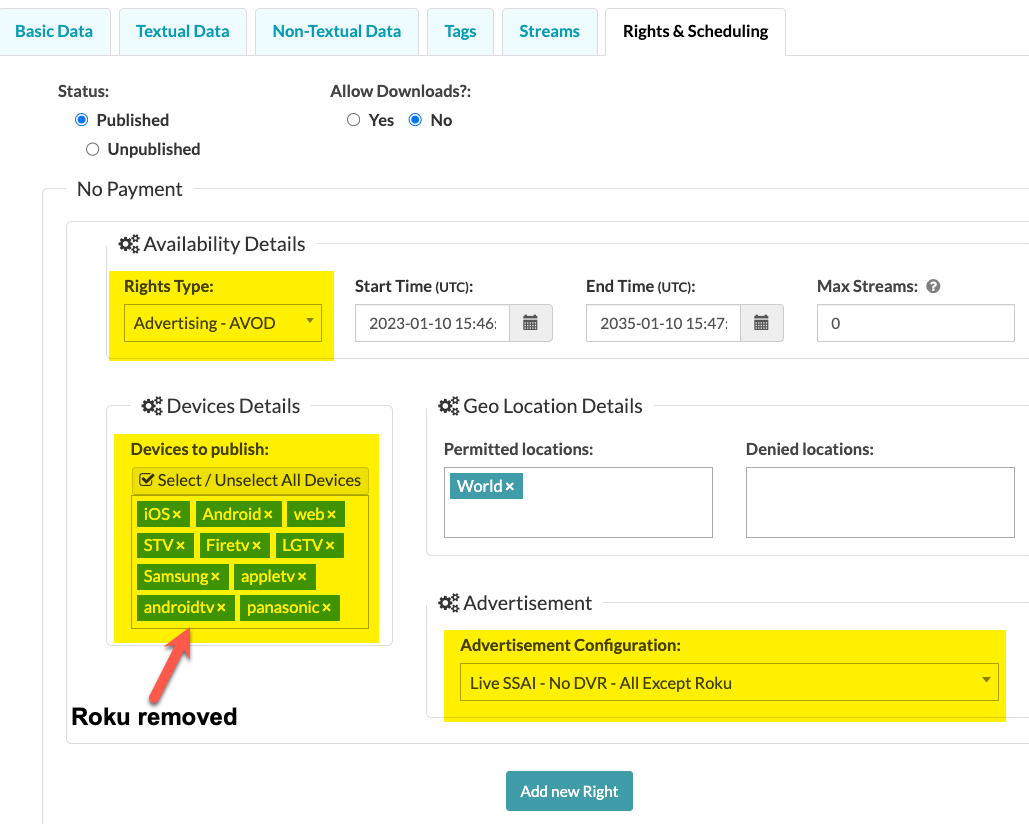
- 如果 Roku 是目標平台, 點擊添加新權利 .
- 完成表格。鍵值突出顯示。請注意,顯示的值適用於 Roku 用例。
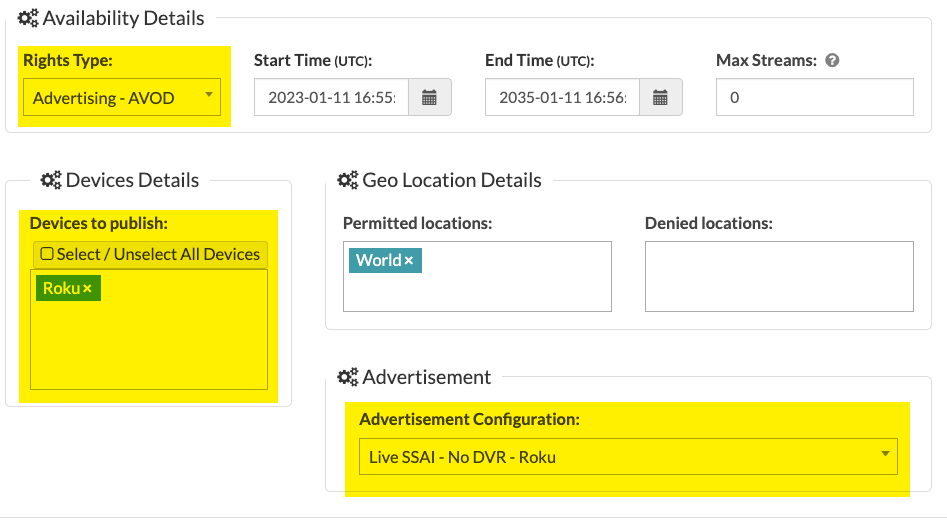
- 點擊創建新頻道或者更新頻道如果您以前保存過。
更新廣告配置
您需要在廣告配置中設置兩個屬性和相關值。唯一的方法是使用 Live API。以下表單要求您提供一些信息,然後調用 Live API 為您設置值。
該過程如下:
- 接觸Brightcove 支持並創建一個案例來檢索您的實時 API 密鑰 .請務必提及您將設置該屬性
ad_configuration_client_sdk_enabled到真的,因此您將需要 Client SDK 集成。 - 將您的 API 密鑰粘貼到表單中,然後單擊檢索廣告配置按鈕。
- 您會看到單選按鈕出現在選擇您的 Roku 廣告配置和選擇您的 All Except Roku 廣告配置表格的部分。
- 選中其中一個/兩個的相應按鈕,然後單擊分配屬性值按鈕。
- 希望您會看到有關所選按鈕數量的更新消息。如果您看到錯誤,請聯繫 Brightcove 支持。
如果您對該過程有任何疑問,或者只想查看示例,請觀看以下簡短 (1:24) 視頻:
更新值表
實時 API 密鑰:
選擇地區:
選擇您的 Roku + 廣告配置
選擇您的 All Except Roku 廣告配置
總結回應
要求廣告
請按照以下步驟在直播中請求廣告控制室:
-
點擊插入廣告然後從下拉菜單中選擇您想要的廣告插播時間長度。
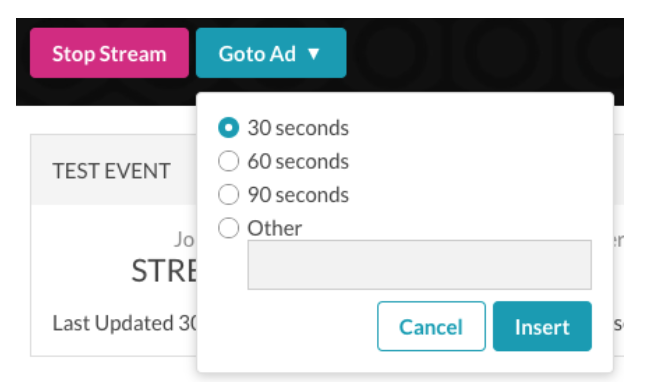
- 按一下 [ 插入],即可在直播中插入廣告分享。如果廣告沒有填滿整個廣告插播時間,則會顯示填充畫面(在創建事件時選擇)。
廣告可見於控制室預覽播放器和使用 Live 模塊發布的播放器。此示例顯示了2個廣告在控制室。
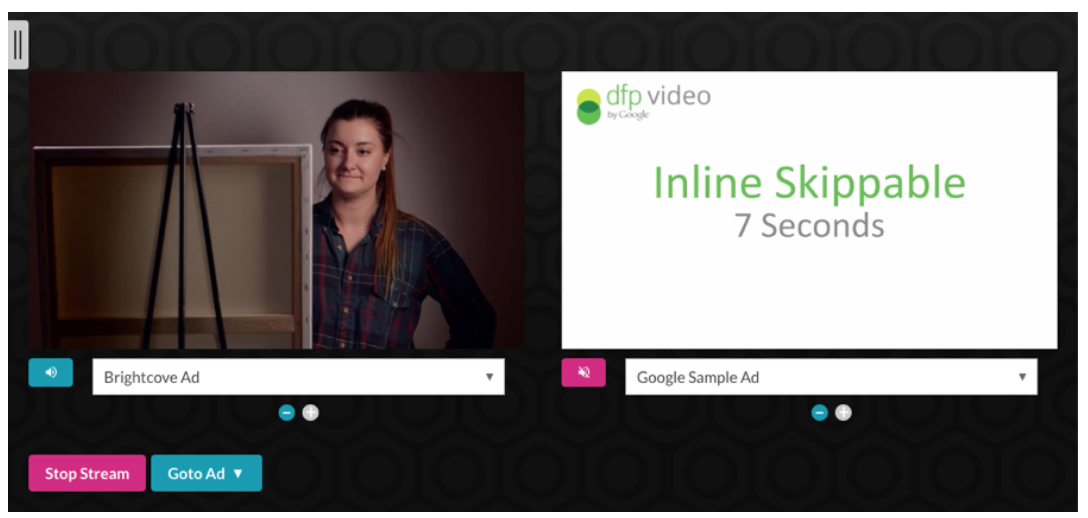
在布萊特灣燈塔發佈直播活動
若要在 BrightBeacon 中使用伺服器端廣告發佈您的直播活動,請按照下列步驟進行:
- 在現場控制室點擊發布和嵌入在左側導航欄中。
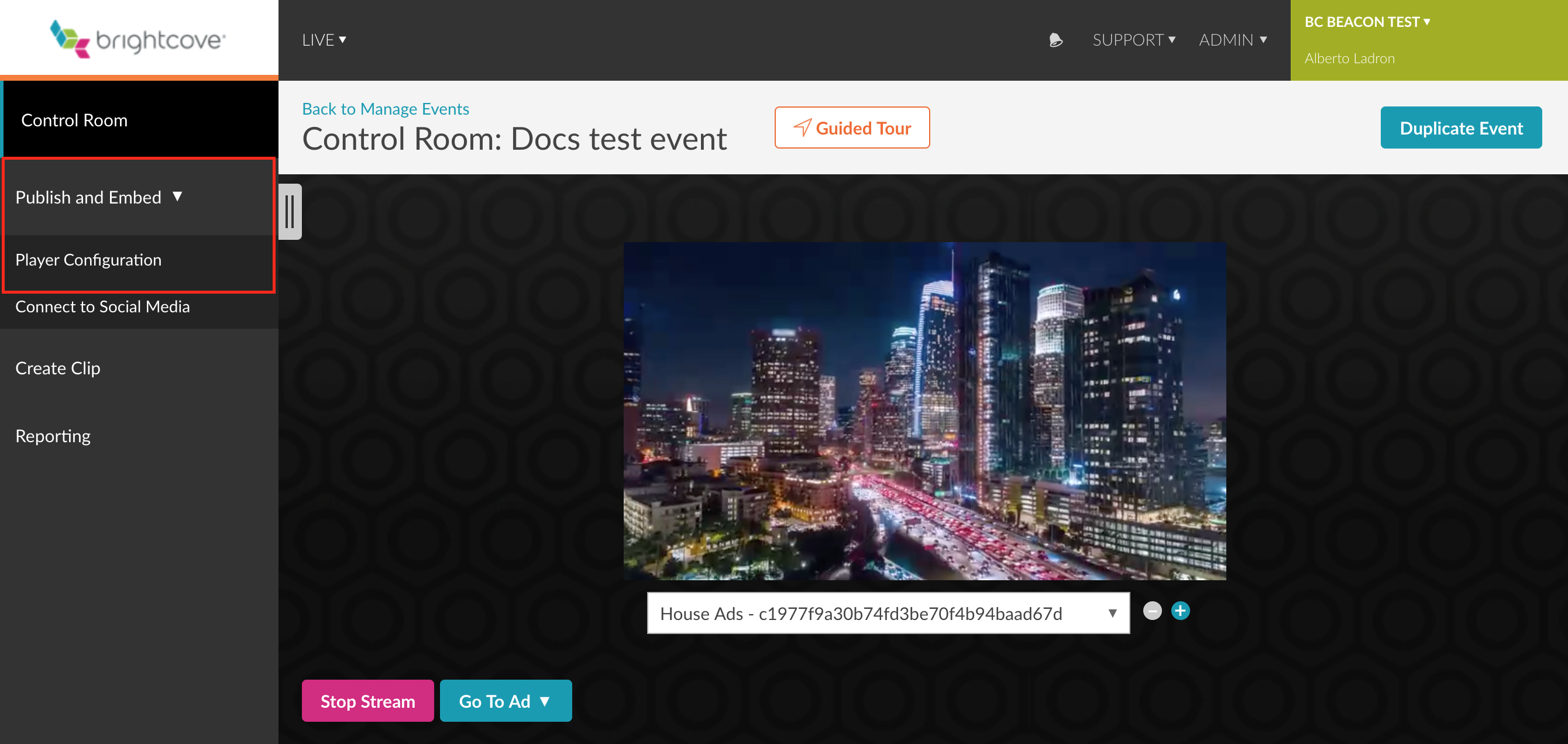
- 在裡面實時播放器選項選擇一個可用的播放器。
-
選擇你的廣告配置先前在服務器端廣告設置。
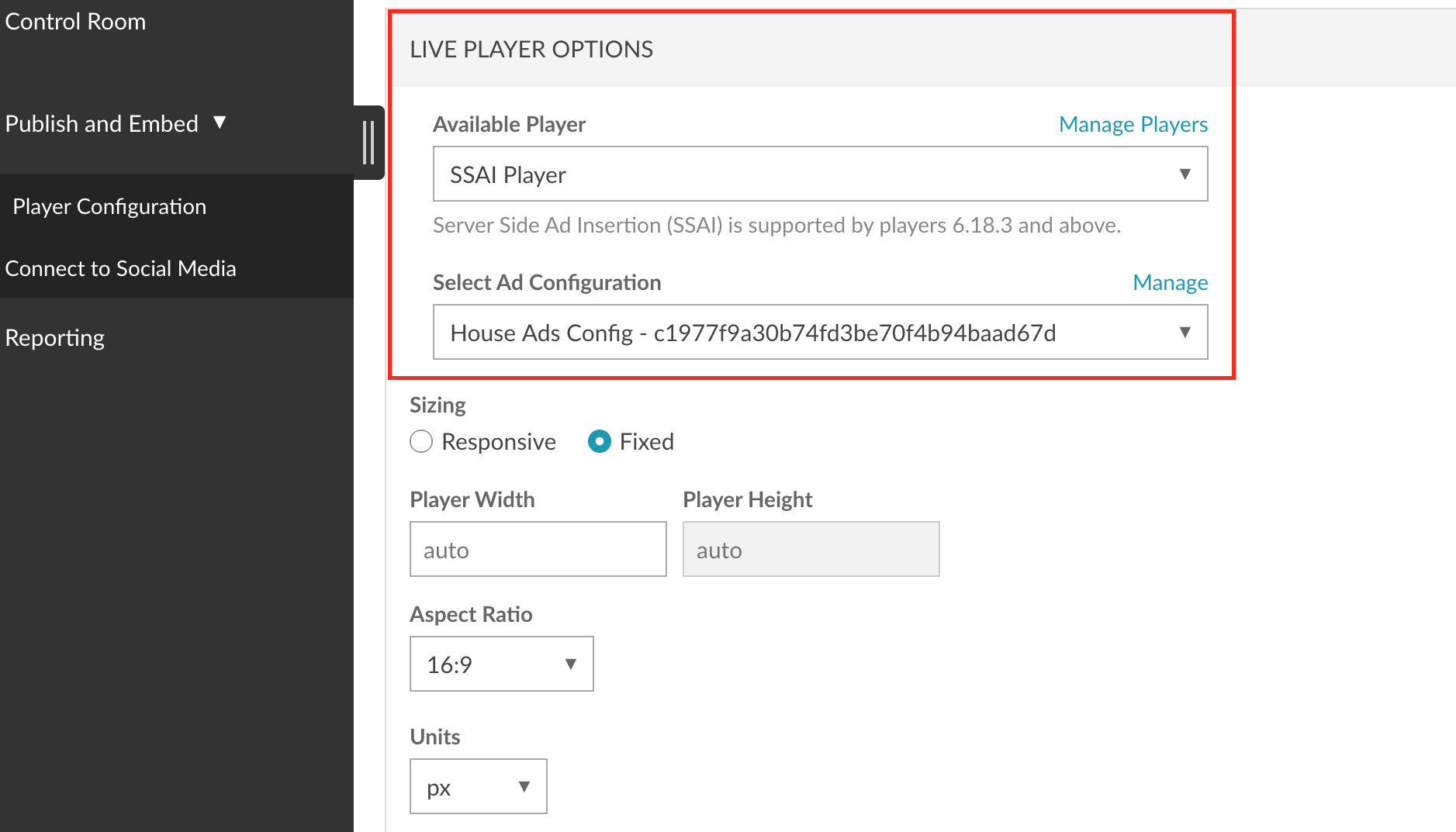
- 選擇您的後可用播放器和廣告配置,將生成一個新的播放器 URL。
-
按一下畫面右上角的工具 (扳手) 按鈕。然後清除快取。
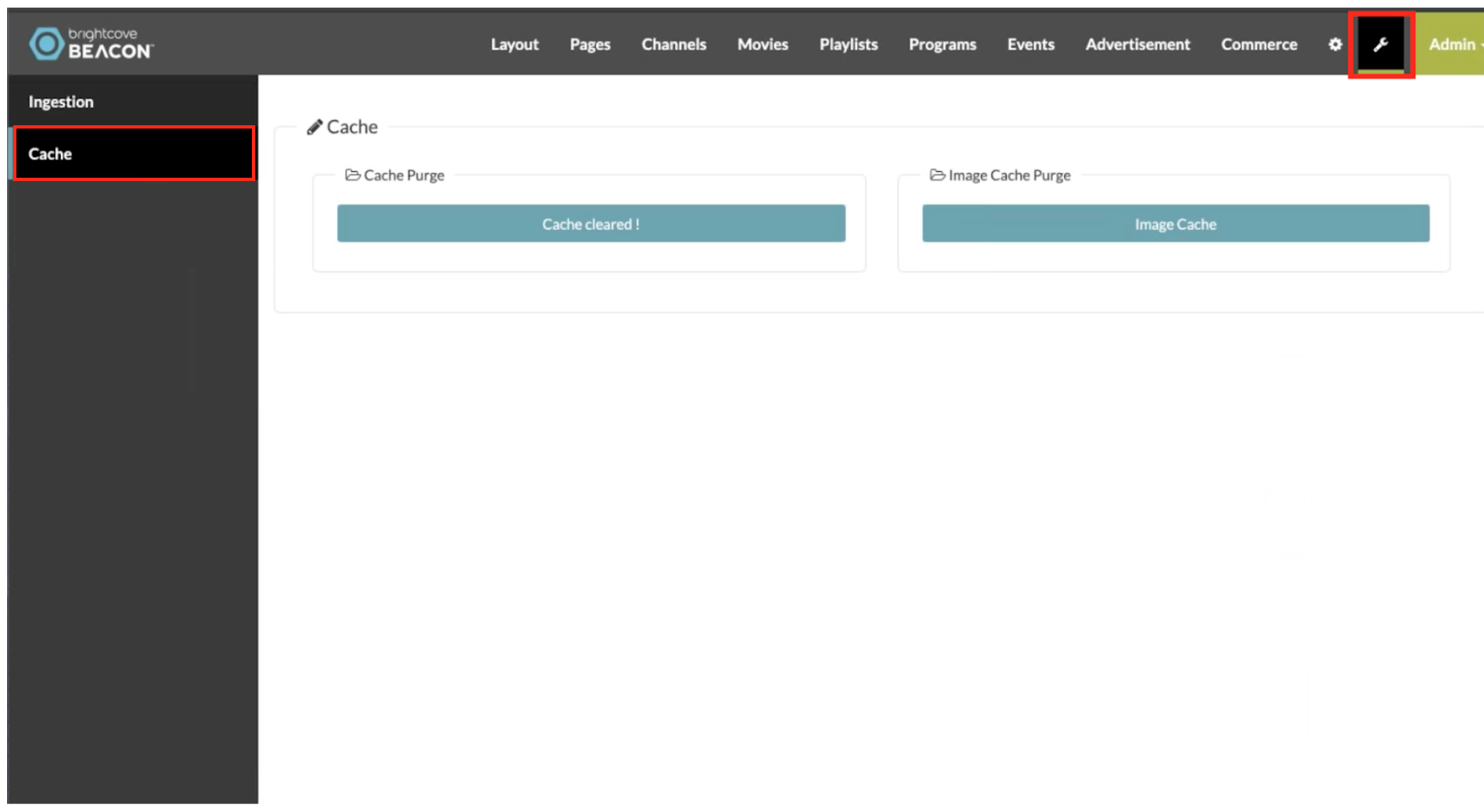
-
打開您的 Brightcove Beacon 應用程序並選擇您的活動(圖片上的活動名稱和圖片僅供例如用途)。
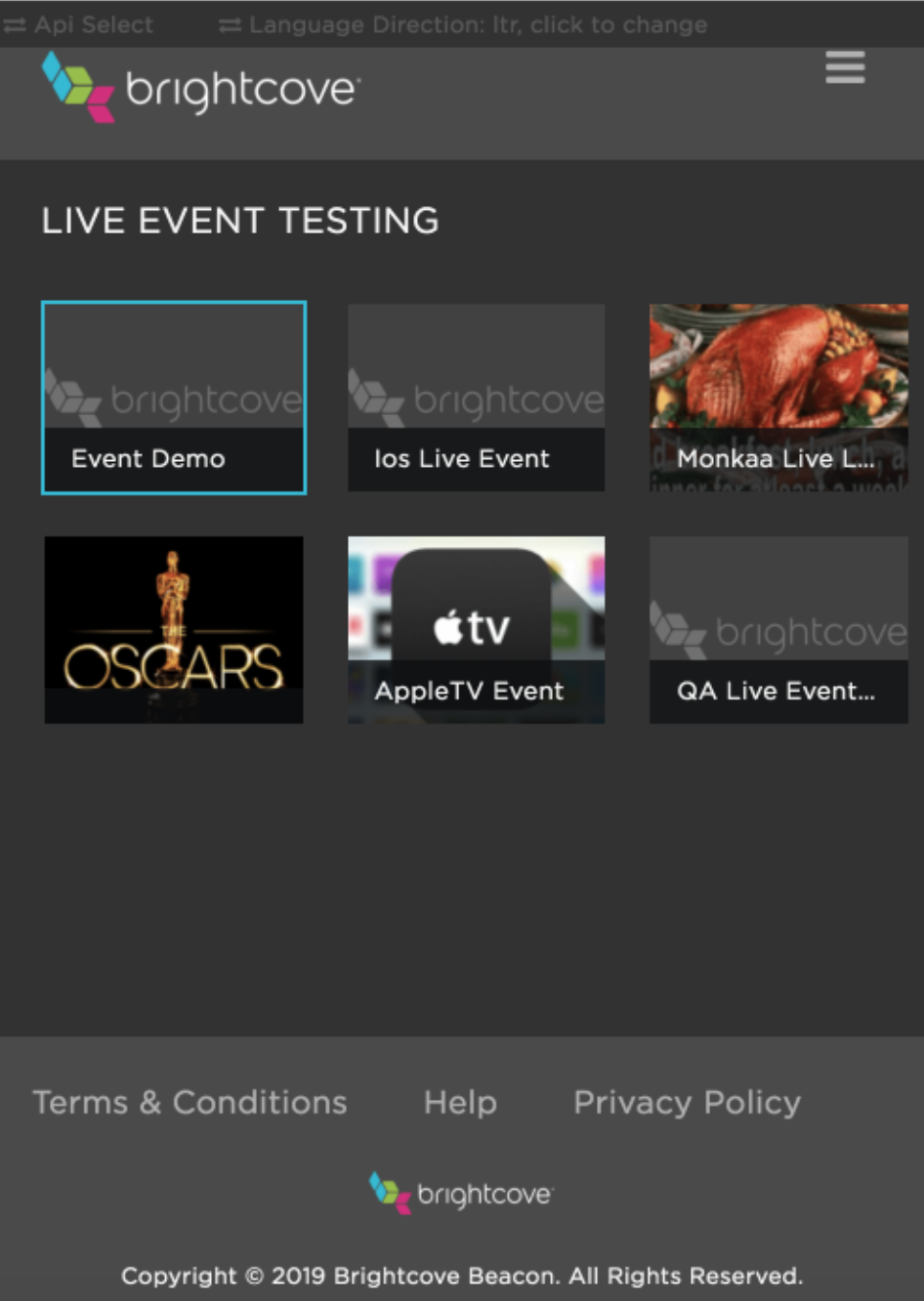
- 在您的Brightcove Beacon應用中,點擊玩按鈕。您現在應該可以看到您的直播活動串流,並由 SAI 插入來自 Video Cloud 的廣告。
活動結束後,您可以將所有或部分內容儲存為影片雲端中的影片資產,或是可在 Brightcove Beacon 中顯示的可播放串流。不會保存直播活動的廣告,但會註冊傳輸廣告的提示點,以便您可以在錄製的直播活動的後續 VOD 中添加新廣告。
有關如何創建剪輯的更多信息,請參見通過現場活動創建片段的部分直播現場直播文件。
